Windows 11 で PPTP/L2TP VPN が接続されない
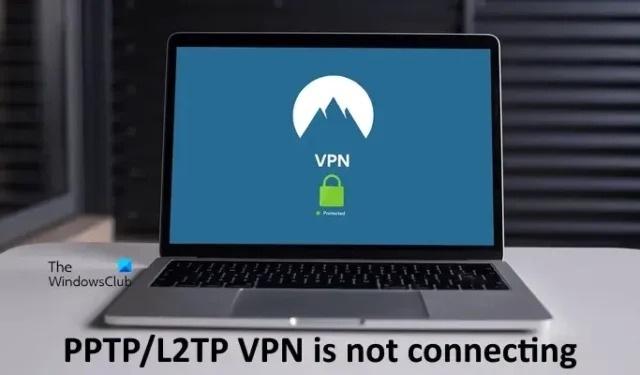
インターネット上の暗号化された接続に関して言えば、VPN はユーザーに優れたサービスを提供します。有料と無料の両方の VPN サービスが利用可能で、インターネット接続を保護するために使用できます。VPN にはさまざまなプロトコルがあります。PPTP と L2TP は、最も一般的に使用される VPN プロトコルの 1 つです。一部のユーザーは、PPTP または L2TP VPN プロトコルへの接続中に問題を経験しました。この記事では、Windows 11 コンピューターで PPTP/L2TP VPN が接続されていない場合に役立つ解決策をいくつか紹介します。
Windows 11 で PPTP/L2TP VPN が接続されない
Windows 11 で PPTP/L2TP VPN が接続されない場合は、以下に示す解決策を使用してください。続行する前に、最新の Windows Update をインストールしてください。この簡単な修正により、一部のユーザーの問題が解決されました。
- イーサネット ケーブルを介してシステムを接続する
- Windows Update をアンインストールする
- Dell Optimizer サービスを停止します
- Windows レジストリの変更
以下では、これらすべての修正について詳しく説明しました。
1]イーサネットケーブルを介してシステムを接続します
これは最も簡単な修正です。コンピューターをルーターの近くで使用し、ワイヤレスで接続している場合は、イーサネット ケーブルを介してコンピューターをルーターに接続することをお勧めします。一部のユーザーは、この簡単な修正で問題を修正できました。このトリックが役に立たない場合は、以下に示す他の解決策を使用してください。
2] Windows Updateをアンインストールする
このソリューションは、特にインサイダー向けです。ただし、Windows OS の安定したビルドを使用しているユーザーもこれを試すことができます。報告によると、KB5009566 番号の Windows Update が問題を引き起こしていました。そのアップデートをアンインストールした後、問題は修正されました。この KB 番号の Windows Update を最近インストールした場合は、アンインストールします。
KB番号KB5009543の別のWindows Updateは、VPN接続への接続に関して問題があることが判明しました. マイクロソフトも公式ウェブサイトでこれについて言及しています。既知の問題セクションの下で、L2TP プロトコルを使用した VPN 接続が影響を受ける可能性があることが明確に述べられています。この問題は、KB 番号 KB5010793 の更新で解決されています。
3] Dell Optimizer サービスを停止する
影響を受ける一部のユーザーは、Dell Optimizer Service が Windows の PPTP または L2TP VPN プロトコルへの接続を妨げていると報告しました。Dell ユーザーであり、Dell Optimizer がシステムにインストールされている場合、Dell Optimizer サービスがバックグラウンドで実行されていることがわかります。Dell Optimizer アプリケーションは、Dell システムにプリインストールされている場合とそうでない場合があります。
以下の手順に従ってください。
- Windows サービス マネージャーを開きます。
- サービスのリストを下にスクロールして、Dell Optimizer サービスを見つけます。
- 見つかったら、それを右クリックして[停止]を選択します。
- サービスを停止した後、それをダブルクリックしてそのプロパティを開きます。
- [全般]タブで、[スタートアップの種類]ドロップダウンから[手動]を選択します。
- [適用]をクリックし、[OK]をクリックします。
- コンピュータを再起動してください。
これで問題は解決するはずです。
Dell ユーザーでない場合は、別のサードパーティのスタートアップ アプリケーションまたはサービスが問題の原因である可能性があります。問題の原因を見つけるために、システムをクリーン ブート状態で起動することをお勧めします。サードパーティのサービスとスタートアップ アプリをすべて無効にしてからコンピューターを再起動すると、クリーン ブート状態になります。
クリーン ブート状態に入ったら、PPTP/L2TP VPN プロトコルに接続できるかどうかを確認します。クリーン ブート状態で問題が解決した場合は、サード パーティのサービスまたはスタートアップ アプリがこの問題の原因です。それを識別するには、以下の手順に従ってください。
- サードパーティ サービスの半分を有効にして、コンピューターを再起動します。
- 問題が解決しないかどうかを確認します。そうでない場合は、サービスの 2 番目のバッチを有効にして、コンピューターを再起動します。
- 問題が発生した場合は、有効にしたサービスのリストからサードパーティ サービスのいずれかを無効にし、コンピュータを再起動します。
- 問題が解決しないかどうかを確認します。はいの場合は、手順をもう一度繰り返します。
問題が解決したら、無効にしたばかりのサービスが原因です。そのサービスを無効にしておいてください。同じ手順に従って、問題のあるサードパーティのスタートアップ アプリを特定します。
4] Windowsレジストリを変更する
L2TP サーバーが NAT または NAT-T デバイスの背後にある場合、接続の問題が発生する可能性があります。この問題は、Windows レジストリにキーを作成することで解決できます。その方法を紹介します。次の手順では、Windows レジストリを変更してこの問題を解決する方法を示します。したがって、これらの手順を慎重に実行してください。Windows レジストリを誤って変更すると、システムに重大なエラーが発生する可能性があります。
開始する前に、システムの復元ポイントを作成し、レジストリをバックアップすることをお勧めします。これは安全のためです。問題が発生した場合は、システムの復元ポイントを使用して、システムを以前の動作状態に復元できます。
レジストリ エディタを開きます。次のパスに移動します。
HKEY_LOCAL_MACHINE\SYSTEM\CurrentControlSet\Services\PolicyAgent
上記のパスに移動する最も簡単な方法は、コピーしてレジストリ エディターのアドレス バーに貼り付けることです。その後Enterキーを押します。
左側でPolicyAgentキーが選択されていることを確認します。次に、右側の空白スペースを右クリックして、「New > DWORD (32-bit) Value」に移動します。新しく作成された値にAssumeUDPEncapsulationContextOnSendRuleという名前を付けます。
新しく作成された値には、次の 3 つの状態があります。
- 0. デフォルト値です。0 のままにすると、Windows は NAT デバイスの背後にあるサーバーとのセキュリティ アソシエーションを確立できません。
- 1. この値を 1 に設定すると、Windows は NAT デバイスの背後にあるサーバーとのセキュリティ アソシエーションを確立できます。
- 2. この値を 2 に設定すると、サーバーと VPN クライアント コンピュータの両方が NAT デバイスの背後にある場合に、Windows はセキュリティ アソシエーションを確立できます。
AssumeUDPEncapsulationContextOnSendRule 値をダブルクリックし、値のデータに1または2を入力します。[OK] をクリックして変更を保存します。コンピュータを再起動してください。これら 2 つの値 (1 または 2) のどちらが適切かを確認してください。
Windows 11 は PPTP VPN をサポートしていますか?
Windows 11 には、PPTP VPN プロトコルに接続するオプションがあります。Windows 11 で VPN 接続を追加するときに、VPN の種類のドロップダウンで PPTP を選択できます。NAT または Nat-T デバイスの背後で L2TP を構成しているときに、接続の問題が発生する場合があります。この場合、Windows レジストリを変更することで問題を解決できます。
Windows 11 が VPN に接続しないのはなぜですか?
VPN が Windows 11 に接続されない最も一般的な原因の 1 つは、ファイアウォールです。場合によっては、VPN ソフトウェアから送信された要求がファイアウォールによってブロックされることがあります。一方、場合によっては、問題は特定の VPN プロトコルに関連しています。VPNソフトウェアの再インストール、VPNプロトコルの変更など、いくつかの修正を使用してこの問題を修正できます.



コメントを残す